
Cómo hacer una copia de seguridad y restaurar el historial de chat de Line en iPhone: una guía completa

LINE, un servicio de mensajería gratuito desarrollado en Japón, es algo a lo que todos nos hemos acostumbrado inmensamente. Al igual que WhatsApp o Facebook Messenger, esta aplicación creada justo después del terremoto y tsunami de 2011, ofrece una variedad de métodos interactivos para conectarnos con nuestros amigos, seres queridos y colegas entre una variedad de personas.
Pegatinas divertidas, juegos para jugar con tus amigos y otras utilidades para descargar, ¡LINE sabe cómo mantener su base de clientes! Ya tiene una lista de 35 o más aplicaciones relacionadas disponibles a su servicio y la base de usuarios está creciendo en proporciones inimaginables.
Leer más:
¿Cómo transferir fotos de una computadora portátil a un iPhone? 4 métodos para solucionarlo
¿Cómo transferir música de una computadora portátil a un iPhone? (Probado)
¿Por qué necesita hacer una copia de seguridad del historial de Line Chat?
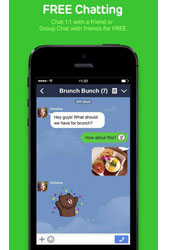 En la era de WhatsApp y Facebook Messenger, dependemos mucho de LINE para ayudarnos a conectarnos con las personas. ¡Todos los usuarios iOS que han utilizado esta aplicación saben cómo el sistema de llamadas gratuitas en LINE es significativamente mejor que cualquier otra cosa en el mercado! Las conversaciones privadas que van desde problemas en su vida amorosa hasta muchas discusiones serias sobre su próxima reunión de oficina se mantienen seguras en este producto.
En la era de WhatsApp y Facebook Messenger, dependemos mucho de LINE para ayudarnos a conectarnos con las personas. ¡Todos los usuarios iOS que han utilizado esta aplicación saben cómo el sistema de llamadas gratuitas en LINE es significativamente mejor que cualquier otra cosa en el mercado! Las conversaciones privadas que van desde problemas en su vida amorosa hasta muchas discusiones serias sobre su próxima reunión de oficina se mantienen seguras en este producto.
Ha sido una predicción constante que en el momento en que su teléfono se dañe o se manipule accidentalmente, ¡todos o una gran parte de sus datos se perderán! Ese momento en el que el agua llegó a tu teléfono, o accidentalmente presionaste el restablecimiento de fábrica, o ese momento en el que presionaste el restablecimiento de fábrica a propósito sin darte cuenta de que pone en peligro cierta cantidad de datos, ¡es un testimonio de la veracidad de esta predicción! Todo esto también pone en peligro los datos que tienes en tus cuentas de mensajería de LINE.
¿Qué haces para que en el futuro no te encuentres con toda la culpa que te llega por ser irresponsable o descuidado en el momento en que se pierden horas y horas de valiosa y preciosa conversación?
¿Tomas medidas ahora, o esperas hasta que suceda y tengas que llorar a mares? ¿Es algo que se puede evitar en primer lugar? Si es así, ¿cómo?
¡Todas estas preguntas serán respondidas! Puede evitar absolutamente un escenario en el que se pierdan todos los datos. Por favor, tengan un poco de fe. ¡No esperas a que suceda, sino que tomas medidas de precaución para evitarlo!
- Historial de chat de la línea de respaldo
Para hacer una copia de seguridad y restaurar el historial de chat de LINE en el propio dispositivo:
1. Inicie sesión en la cuenta de iCloud.
2. Ve a Más – Ajustes – Chats y llamadas de voz.
3. Seleccione Copia de seguridad del historial de chat - Copia de seguridad ahora.
- Restaurar el historial de chat de Line en iPhone
La copia de seguridad se realizará en iCloud. Una vez hecho esto, y cambies tu teléfono o le suceda algo al que tenías, sigue los pasos para restaurar:
4. Abra LINE.
5. Inicie sesión y use la identificación de correo electrónico registrada para transferir su cuenta.
6. Toque Restaurar historial de chat desde la copia de seguridad, cuando se le solicite.
Al mismo tiempo, también puede guardar los chats como archivos de texto seleccionando Exportar historial de chats.
Una forma más fácil de hacer una copia de seguridad y restaurar el historial de chat de Line en iPhone
Para hacer una copia de seguridad de los chats de LINE en tu dispositivo iOS con una herramienta de terceros, se te pedirá que hagas lo siguiente. Aquí, solo pruebe este software Coolmuster iPhone Data Recovery, que le permite hacer una copia de seguridad y restaurar fácilmente el historial de chat de línea en 1-2-3 pasos.
1. Descargue la versión correcta de este software.
2. Abra el programa y conecte su dispositivo a la computadora.
3. Seleccione la opción "más herramientas".
4. Una vez que la aplicación haya terminado de detectar su dispositivo, haga clic en la opción de chat de LINE de respaldo.
5. Espere hasta que finalice el proceso de copia de seguridad y luego revise los archivos que se han guardado.
Una vez hecho todo esto y necesites restaurarlos cuando llegue el momento, estos pasos te harán navegar a través de ese confuso procedimiento:
1. Después de seleccionar "Copia de seguridad y restauración deiOS Line", active la opción "Ver archivo de copia de seguridad anterior".
2. Aparecerá una lista de archivos de copia de seguridad de línea en la pantalla.
3. Elija archivos y véalos si lo desea.
4. Seleccione los chats que desea restaurar en el dispositivo.
5. Una vez que haya terminado, haga clic en la opción "Restaurar al dispositivo".
¡Hecho! Ahora ha aprendido cómo hacer una copia de seguridad y restaurar el historial de chat de línea en iPhone. ¡Pruébalo si esto es lo que estás buscando!
Artículos relacionados:
Cómo recuperar mensajes eliminados de Kik del iPhone
Una manera fácil de desbloquear el iPhone bloqueado por iCloud
¿Cómo guardar videos de Instagram en la PC /Mac?
Guía completa sobre cómo acceder a los archivos de iPhone en la PC sin iTunes
¿Cómo transferir fotos del iPhone a la computadora portátil fácilmente? (Las 6 mejores formas)
[Solucionado] ¿Cómo transferir álbumes de fotos de iPhone a PC con facilidad?

 Transferencia iOS
Transferencia iOS
 Cómo hacer una copia de seguridad y restaurar el historial de chat de Line en iPhone: una guía completa
Cómo hacer una copia de seguridad y restaurar el historial de chat de Line en iPhone: una guía completa





